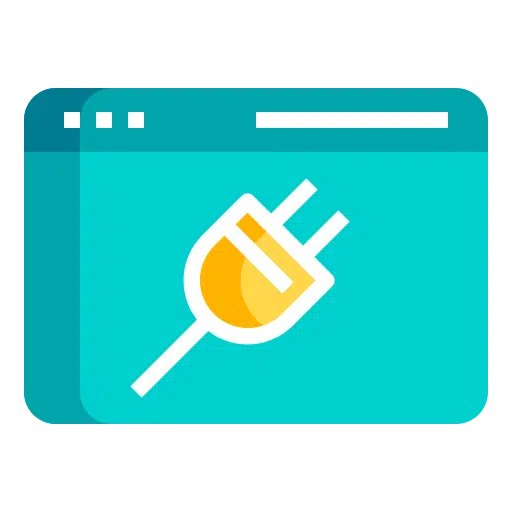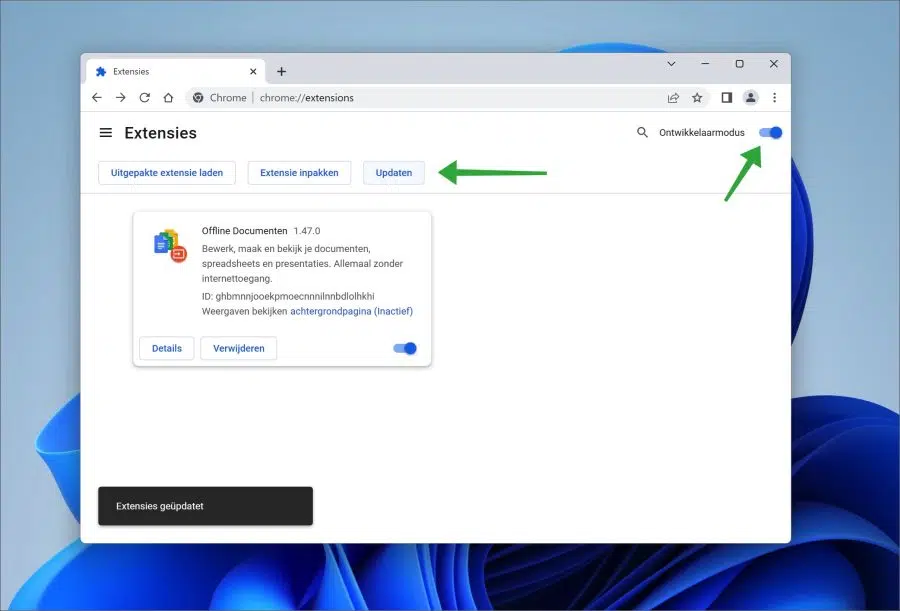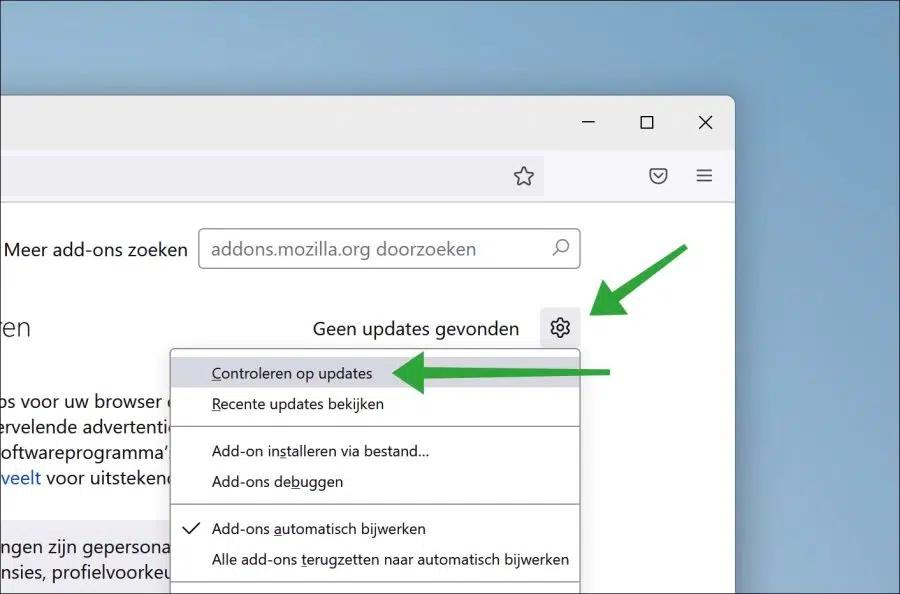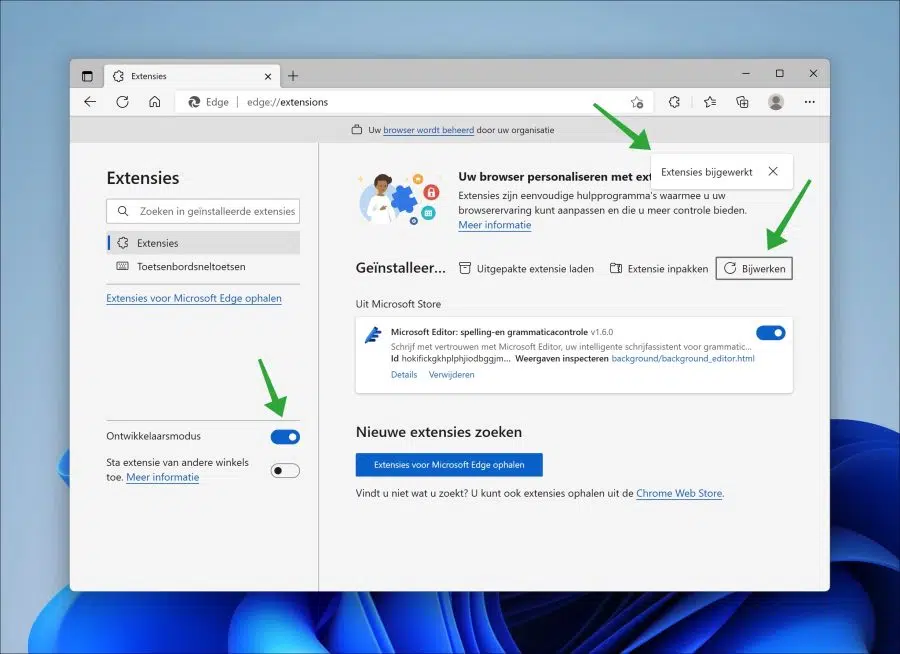Se você usa uma extensão de navegador no navegador Google Chrome, Firefox ou Microsoft Edge, então você está familiarizado com a funcionalidade desta extensão
Para corrigir problemas ou adicionar novas funcionalidades a uma extensão, a extensão do navegador deve ser atualizada para a versão mais recente de vez em quando. Na maioria dos casos, este é um processo automático. Um processo que o configurações do navegador organize você mesmo através da comunicação com a “loja web” relevante.
Se quiser adicionar novas funcionalidades ou corrigir problemas imediatamente, você pode iniciar manualmente uma ação de atualização para atualizar uma extensão. A versão mais recente da extensão em questão será imediatamente instalada no seu navegador.
Atualize a extensão do navegador no navegador Chrome, Firefox ou Edge
Atualizar extensão do navegador no Google Chrome
- Abra o navegador Google Chrome
- Na barra de endereço digite: chrome://extensions/
- Ative o “Modo de desenvolvedor”.
- Em seguida, clique no botão “Atualizar”.
- Todas as extensões agora estão atualizadas para a versão mais recente. Você verá uma notificação à esquerda em “Extensões atualizadas”.
Atualize complementos do navegador no Firefox
- Abra o navegador Firefox.
- Na barra de endereço digite: about:addons
- Em seguida, clique no ícone de engrenagem.
- No menu, clique em “Verificar atualizações”.
- Todos os complementos do Firefox agora estão atualizados para a versão mais recente.
Atualizar extensões do navegador no Microsoft Edge
- Abra o navegador Microsoft Edge.
- Na barra de endereço digite: edge://extensions/
- Clique em “Modo Desenvolvedor” no menu à esquerda e habilite-o.
- Em seguida, clique no botão “Atualizar” no menu.
- tudo Microsoft Edge as extensões agora estão atualizadas para a versão mais recente.
Espero que isso tenha ajudado você. Obrigado por ler!
Leia também:
- Bloqueie a instalação da extensão do navegador no navegador Google Chrome.
- Instalado pelo seu administrador, remova a extensão do Google Chrome.
- 10 extensões de navegador que protegem você contra sites perigosos.
- Remova a extensão do Google Chrome.
- Adicione um novo perfil ao navegador Google Chrome.
- Redefina o Google Chrome.
- Limpe arquivos temporários e preferências no Google Chrome.
- Altere as configurações e os dados de sincronização no Google Chrome.